BASICS
Начало работы
Регистрация в системе.
Чтобы зарегистрировать вашу компанию в ExactFarming, нажмите "зарегистрироваться" или "попробовать бесплатно" на главной странице сайта сервиса.
Чтобы зарегистрировать вашу компанию в ExactFarming, нажмите "зарегистрироваться" или "попробовать бесплатно" на главной странице сайта сервиса.
Выбор сезона.
Перед началом работы, необходимо выбрать сезон.
Перед началом работы, необходимо выбрать сезон.
Так же в данном разделе можно редактировать даты и название сезона.
При необходимости ненужный сезон можно удалить.
При необходимости ненужный сезон можно удалить.
Добавление полей
Как только аккаунт зарегистрирован и хозяйство добавлено в ExactFarming, вам необходимо создать свою электронную карту полей, обрисовав их по спутниковой карте, или загрузив KML-файл с границами полей (см. п. Добавление полей). Поле – основа хозяйства, на базе которой строится работа всего сервиса.
После добавления полей вы сможете:
- вести севооборот по каждому конкретному полю;
- получать сводную информацию по всем полям – общая площадь, метеообстановка, индекс вегетации, накопленные осадки, суммы активных температур для всех полей с выбранной культурой;
- смотреть подробную информацию по каждому полю (см. п. Карточка поля);
- хранить и отслеживать изменения в структуре посевных площадей, перемещаясь по календарю.
- суммарные сведения по списку полей (раздел Поля);
- сводные данные по полям:
- вегетация на полях (график и карта);
- накопленные осадки на полях (график и карта);
- суммы активных температур (график и карта);
- список полей пользователя (раздел Список полей);
- карту с границами полей
Настройка профиля и добавление пользователей
После добавления полей, уделите внимание настройке своего профиля. В настройках вы можете:
- изменить персональные данные (фамилию, имя, телефон);
- изменить язык, пароль;
- настроить уведомления по email;
- настроить уведомления по sms;
- ознакомиться с политикой безопасности;
- добавить еще одного или нескольких пользователей в систему.
Управление ресурсами
В разделе Управление ресурсами собраны важные списки ресурсов вашего хозяйства: работников, техники и метеоустройств.
Добавление сезонов и севооборота
Севоборот содержит информацию о чередовании культур на полях по годам или производственным сезонам. Здесь можно хранить и вести историю севооборота за все предыдущие годы, в том числе всю информацию о культуре, которая была посеяна в определенном году (сорт, даты сева и уборки, урожайность), а также планировать смену культур на ближайшие несколько сезонов.
Перед добавлением информации о севообороте, вам необходимо указать сезоны. Сезоны предназначены для фильтрации событий на поле за прошедшие периоды и планирования работ на будущее.
Добавление полей
Как только аккаунт зарегистрирован и хозяйство добавлено в ExactFarming, вам необходимо создать свою электронную карту полей, обрисовав их по спутниковой карте, или загрузив KML-файл с границами полей (см. п. Добавление полей). Поле – основа хозяйства, на базе которой строится работа всего сервиса.
После добавления полей вы сможете:
вести севооборот по каждому конкретному полю;
получать сводную информацию по всем полям – общая площадь, метеообстановка, индекс вегетации, накопленные осадки, суммы активных температур для всех полей с выбранной культурой;
смотреть подробную информацию по каждому полю (см. п. Карточка поля);
хранить и отслеживать изменения в структуре посевных площадей, перемещаясь по календарю.
Добавлять поля в систему ExactFarming можно следующими способами:
Вручную (найти необходимое поле на карте и обвести его границы).
Загрузить контуры полей из KML-файла в окне Добавление поля.
Загрузить контуры полей из KML-файла с помощью функции импорта.
Объезжая поля и используя мобильное приложение
После добавления полей вы сможете:
вести севооборот по каждому конкретному полю;
получать сводную информацию по всем полям – общая площадь, метеообстановка, индекс вегетации, накопленные осадки, суммы активных температур для всех полей с выбранной культурой;
смотреть подробную информацию по каждому полю (см. п. Карточка поля);
хранить и отслеживать изменения в структуре посевных площадей, перемещаясь по календарю.
Добавлять поля в систему ExactFarming можно следующими способами:
Вручную (найти необходимое поле на карте и обвести его границы).
Загрузить контуры полей из KML-файла в окне Добавление поля.
Загрузить контуры полей из KML-файла с помощью функции импорта.
Объезжая поля и используя мобильное приложение
Сразу после регистрации вам будет предложено добавить поля первыми двумя способами.
Если вы пропустили первый шаг, вы всегда можете вернуться к добавлению полей, нажав кнопку Добавить и выбрать Поле, находясь в любом разделе системы.
Также, поля можно добавлять в систему непосредственно в разделе Поля.

